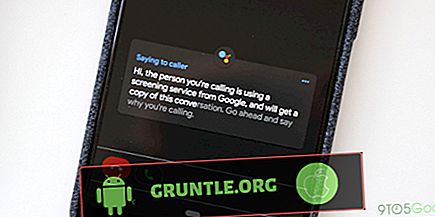Hay actualizaciones que pueden hacer que ciertas aplicaciones se vuelvan rebeldes después de la instalación y Snapchat no es una excepción. Esto es lo que algunos propietarios del iPhone 7 terminaron después de actualizar el iPhone a la versión iOS 11.4. Se descubrió que después de implementar la nueva plataforma, Snapchat comenzó a fallar o, a veces, no se cargaba correctamente en el dispositivo. Aparentemente, es un problema de software, probablemente un error de actualización que es rectificable. Si usted es uno de los que se enfrentó a un problema similar con el iPhone 7 Snapchat después de actualizar a iOS 11.4, puede consultar las soluciones simples que tracé a continuación. Solo sigue leyendo para más detalles.
Antes de continuar, si encontró esta publicación porque estaba tratando de encontrar una solución a su problema, intente visitar nuestra página de solución de problemas, ya que ya hemos abordado la mayoría de los problemas comúnmente reportados con el teléfono. Ya hemos proporcionado soluciones a algunos de los problemas informados por nuestros lectores, así que trate de encontrar problemas similares a los suyos y utilice las soluciones que sugerimos. Si no funcionan para usted y si necesita más ayuda, complete nuestro cuestionario de problemas de iPhone y presione enviar.
Cómo solucionar problemas del iPhone 7 con Snapchat que sigue fallando
En primer lugar, verifique su conexión a Internet. Las aplicaciones en línea como Snapchat requieren una conexión a Internet estable para funcionar según lo previsto. Si su teléfono está experimentando caídas intermitentes o de conexión a Internet, entonces es probable que sea la razón principal de por qué la aplicación no puede funcionar correctamente. Si es necesario, solucione cualquier problema de conectividad de red de antemano. Si Internet está bien y la aplicación Snapchat aún es inestable, entonces puede continuar y comenzar a solucionar problemas de su iPhone 7 con estas soluciones posteriores.
Primera solución: cierre la aplicación y luego reinicie su iPhone 7.
Es normal que algunas aplicaciones se vuelvan rebeldes después de implementar cambios en el sistema y esto podría ser lo que ocurre en su aplicación Snapchat. Muchas veces, tales problemas ocurren como fallas aleatorias que pueden remediarse reiniciando la aplicación. Dicho esto, borra Snapchat y cualquier otra aplicación de fondo y luego reinicia tu iPhone 7 con estos pasos:
- Presione el botón Inicio dos veces rápidamente para iniciar el selector de aplicaciones, que contiene vistas previas de las aplicaciones que ha utilizado recientemente pero que no ha cerrado.
- Deslice hacia arriba en la vista previa de la aplicación Snapchat para borrarla.
Borrar otras aplicaciones en segundo plano también puede ayudar. Para hacerlo, simplemente desliza hacia arriba en aplicaciones individuales como lo que hiciste con la aplicación Snapchat. Una vez que haya terminado de borrar las aplicaciones, reinicie su iPhone o realice un restablecimiento parcial para borrar su memoria interna de cualquier caché corrupto y datos temporales que puedan haber causado que la aplicación se vuelva errática.
- Para hacerlo, mantenga presionado el botón de Encendido y luego arrastre el control deslizante de apagado hacia la derecha para apagar su iPhone por completo. Después de 30 segundos, presione el botón de Encendido nuevamente hasta que aparezca el logotipo de Apple.
Esto no afectará ningún dato que haya guardado en la memoria interna, por lo que no perderá ningún archivo importante. Intente iniciar Snapchat cuando su iPhone se haya iniciado por completo y luego vea si eso soluciona el problema. Si no, entonces necesita probar otras soluciones.
Segunda solución: apaga el wifi y vuelve a encenderlo.
Reiniciar su conexión a Internet también podría ayudar si el problema se atribuye a errores menores de conectividad de red. Como se mencionó anteriormente, el teléfono puede estar experimentando una conexión intermitente y, por lo tanto, hace que las aplicaciones en línea como Snapchat sean inestables. Para descartar esto, intente apagar el Wi-Fi y luego volver a encenderlo.
- Para hacerlo, vaya a Configuración-> Menú de Wi-Fi, luego toque el interruptor para desactivar Wi-Fi. Después de unos segundos, toque el interruptor nuevamente para volver a encender el Wi-Fi.
Es una forma sencilla de actualizar Internet Wi-Fi en su iPhone. Alternativamente, puede activar y desactivar el Modo avión en breve. Las características de conectividad Wi-Fi se desactivan automáticamente cuando el modo Avión está activado.
Tercera solución: instalar actualizaciones de aplicaciones pendientes.
Para que las aplicaciones funcionen correctamente, deben cumplir ciertos requisitos del sistema. Es por eso que cuando se implementan nuevas versiones de software, los desarrolladores de aplicaciones también envían actualizaciones para que sus respectivas aplicaciones sigan siendo compatibles con la última versión del sistema lanzada. Si no ha configurado su iPhone para instalar actualizaciones automáticamente, es posible que algunas de sus aplicaciones, incluida Snapchat, no estén actualizadas y, por lo tanto, no puedan funcionar con la versión de iOS instalada recientemente. En ese caso, debe instalar manualmente las actualizaciones de aplicaciones pendientes, particularmente Snapchat. Así es cómo:
- Toque el ícono de App Store desde la pantalla de inicio.
- Desde la pantalla principal de App Store, toque el ícono Actualizaciones en la parte inferior derecha. Luego aparece una lista de aplicaciones con actualizaciones pendientes en la pantalla.
- Encuentra Snapchat en la lista y luego toca el botón Actualizar junto a él. Al hacerlo, se instalará la actualización pendiente de Snapchat.
- Si ve varias actualizaciones de aplicaciones, puede actualizar todas las aplicaciones simultáneamente. Simplemente presione el botón Actualizar todo en la esquina superior derecha de la pantalla.
Cuando todas las aplicaciones terminen de actualizarse, reinicie su iPhone para actualizar el sistema, borrar su memoria interna e implementar nuevos cambios de software correctamente. Luego inicie Snapchat nuevamente para ver si ya está funcionando bien y de manera constante. De lo contrario, es posible que deba considerar realizar restablecimientos de software.
Cuarta solución: restablezca todas las configuraciones en su iPhone 7.
A veces, las actualizaciones de iOS anulan su configuración actual automáticamente. Cuando esto sucede, hay una mayor probabilidad de que algunas opciones terminen en conflictos y es cuando los errores provocan. Las aplicaciones como Snapchat pueden verse directa o indirectamente afectadas con estos cambios. Si esta es la causa subyacente, deberá revertir los cambios cuando todas sus aplicaciones funcionen correctamente. Para hacer esto, deberá restablecer todas las configuraciones en su iPhone y luego reconfigurar las características necesarias y habilitar las opciones individualmente. Así es como se hace:
- Toque Configuración desde la pantalla de inicio.
- Toca General .
- Desplázate y presiona Restablecer .
- Seleccione Restablecer todas las configuraciones de las opciones dadas.
- Si se le solicita, ingrese la contraseña de su dispositivo para continuar.
- Luego toque para confirmar el restablecimiento de la configuración.
Después de restablecer la configuración, reinicie su iPhone para borrar su memoria de cualquier error y datos corruptos. No hay nada de qué preocuparse por perder archivos porque este restablecimiento no afectará los datos almacenados en la memoria interna de su iPhone. Solo se cambia la configuración del sistema para volver a los valores predeterminados.
Quinta solución: elimine Snapchat y vuelva a instalar la última versión de la App Store.
Si ninguno de los métodos anteriores funcionó, entonces no tendrá otra opción que eliminar la aplicación de Snapchat errante de su iPhone. Es la única forma de descargar e instalar la última versión de la aplicación Snapchat para su iPhone 7. Asegúrese de elegir la que sea compatible o compatible con iOS 11.4. Aquí se explica cómo hacerlo:
- Mantenga presionado cualquier ícono de aplicación desde la pantalla de inicio .
- Cuando los íconos comienzan a moverse, toca la X en la esquina del ícono de Snapchat para desinstalar la aplicación.
- Si se le solicita, confirme la acción tocando Eliminar .
- Después de eliminar la aplicación, reinicie su iPhone y luego diríjase a la App Store para buscar, descargar e instalar la aplicación Snapchat en su dispositivo.
Reinicia tu iPhone 7 cuando la aplicación Snapchat se elimine con éxito. Luego descargue la última versión de la aplicación que sea compatible con la versión actual de iOS de su dispositivo. Así es cómo:
- Abre la tienda de aplicaciones.
- Mientras está en la pantalla principal de App Store, toque el ícono Buscar (lupa).
- Vaya a la pestaña Buscar y luego escriba la aplicación Snapchat para iPhone o Snapchat en la barra de búsqueda.
- Encuentra y selecciona la aplicación Snapchat de los resultados de búsqueda.
- Para descargar la aplicación, toque Obtener e instalar . Es posible que deba ingresar su contraseña de ID de Apple para autorizar y confirmar la descarga e instalación de la aplicación.
Después de reinstalar Snapchat, reinicie su iPhone 7 para aplicar nuevos cambios y actualizar el sistema. Snapchat debería funcionar correctamente para entonces. La única forma de averiguarlo es iniciar la aplicación Snapchat instalada recientemente en su iPhone y luego ver cómo funciona.
Busca más ayuda
Visite la página de soporte de Snapchat para obtener más ayuda para la resolución de problemas. Es posible que sea necesario reconfigurar la aplicación para que funcione con la nueva interfaz iOS y los cambios de sistema implementados recientemente. O también puede informar el problema al Soporte de Apple, ya que se ha instigado a partir de una instalación de actualización de iOS. El problema podría deberse a un error del sistema que necesita un parche de reparación.
Conectate con nosotros
Si necesita más ayuda con el uso de ciertas funciones y características del nuevo teléfono inteligente Apple iPhone 7, no dude en visitar nuestra Página de tutoriales. Allí puede encontrar una lista de contenidos instructivos, tutoriales paso a paso, así como respuestas a preguntas frecuentes sobre el iPhone 7. Si tiene otras inquietudes o si encontró algunos problemas al usar el teléfono, puede comunicarse con nosotros a través de este formulario . Solo asegúrese de contarnos más detalles sobre el problema o los problemas del dispositivo que pueda tener y estaremos encantados de ayudarle.
Publicaciones que también te gustaría leer:
- Cómo reparar Instagram que sigue fallando, no se carga correctamente en el iPhone 7 después de la actualización de iOS 11.4 [Guía de solución de problemas]
- Cómo reparar la aplicación de Netflix que se bloquea o no funciona correctamente en su iPhone 7 después de la actualización de iOS 11.3.1 [Guía de solución de problemas]
- Cómo reparar la aplicación de Gmail que se bloquea o no se carga correctamente en su iPhone 7 después de una actualización de iOS [Guía de solución de problemas]
- Cómo reparar el GPS del iPhone 7 que no funciona, que muestra una ubicación incorrecta, instrucciones incorrectas [Guía de solución de problemas]
- Cómo reparar un Apple iPhone 7 que no puede actualizarse a iOS 11 de forma inalámbrica, la actualización OTA no funciona [Guía de solución de problemas]


![Cómo arreglar Google Pixel 3a que no se enciende [guía de solución de problemas]](https://cdn.gruntle.org/files/2818/2818-min.jpg)